реклама
Независимо дали разговаряте с приятели през Skype, разговаряте с тактики на игра или поставяте някои мелодии, микрофонът може да ви бъде много удобен за вашия компютър. Но какво ще стане, ако нямате такъв?
Въпреки че може да нямате микрофон за вашия компютър, има вероятност да имате смартфон. Има решението на вашия проблем: можете да използвате смартфона си като компютър за микрофон и е невероятно лесно да настроите.
Ще ви покажем различни начини да използвате телефона си като микрофон.
Използвайте телефона си като микрофон, използвайки WO Mic
Един от най-добрите начини за постигане на това е чрез използване WO Mic. С тази програма можете да използвате USB, Bluetooth или Wi-Fi, за да свържете микрофона на вашия смартфон към компютъра.
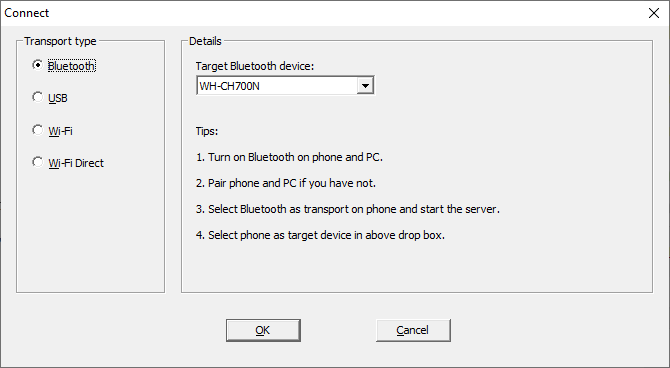
Използва се напълно безплатно, има ниска латентност и ще работи във всяко приложение, подобно на стандартен микрофон.
Насочете се към Уебсайт на WO Mic и изтеглете PC клиента и драйвера за компютър. Инсталирайте ги и двете. След това вземете или двата андроид или IOS ап.
Стартирайте програмата за компютър. Отидете на Връзка> Свързване ... и изберете a Вид транспорт.
Ще детайлизираме стъпките за всички различни опции по-долу.
1. Свържете се чрез Bluetooth

Първо, активирайте Bluetooth на вашия компютър. Натиснете Ключ за Windows + I за да отворите Настройки и отидете на Устройства> Bluetooth и други устройства. пързалка Bluetooth да се На. Вашият компютър вече ще бъде открит за други устройства.
След това активирайте Bluetooth на телефона си. Точното местоположение на тази опция ще варира за дадено устройство, но обикновено е в настройките ви, може би под категория Връзки.
Сдвойте телефона си с компютъра. На вашия компютър трябва да се появи известие, за да потвърди връзката.
В програмата Windows WO Mic изберете Bluetooth като вид транспорт и изберете телефона си от Насочете Bluetooth устройство меню. Кликнете Добре.
В приложението WO Mic на телефона докоснете настройка зъб, докоснете транспорти изберете Bluetooth. Върнете се обратно на екрана и докоснете икона за игра за да започнете да предавате гласа си.
2. Свържете се чрез USB

Този метод работи само за Android. Свържете телефона към компютъра си с помощта на USB кабел. Това е същото, което използвате за зареждане на телефона.
Windows може да ви подкани да инсталирате драйвер, така че следвайте този процес, ако е така.
Следващия, активирайте USB отстраняване на грешки в опциите за програмисти на вашия телефон. След това вашият телефон трябва да бъде разпознат от Windows като устройство.
В програмата Windows WO Mic изберете USB като вид транспорт. Кликнете Добре.
В приложението WO Mic на телефона докоснете настройка зъб, докоснете транспорти изберете USB. Върнете се обратно на екрана и докоснете икона за игра за да активирате микрофона на телефона си.
3. Свържете се чрез Wi-Fi

За този метод както вашият телефон, така и компютърът трябва да бъдат свързани в една и съща Wi-Fi мрежа.
За да промените вашата Wi-Fi мрежа в Windows, натиснете Ключ за Windows + I за да отворите Настройки и да отидете Мрежа и интернет> WiFi.
В приложението WO Mic на телефона докоснете настройка зъб, докоснете транспорти изберете Wi-Fi. Върнете се обратно на екрана и докоснете икона за игра. Съобщение със сив банер трябва да се появи в горната част с номер в края. Това е IP адресът.
В програмата Windows WO Mic изберете Wi-Fi като вид транспорт. Кликнете Добре. В IP адрес на сървъра поле, въведете IP адреса от приложението. Кликнете Добре да започнете да използвате микрофона.
4. Свържете се чрез Wi-Fi Direct
Този метод изисква от вас превърнете телефона си в Wi-Fi гореща точка Как да получите Wi-Fi без доставчик на интернет услуги: 5 методаНямате редовен интернет доставчик? Не се притеснявайте, все още можете да отидете онлайн, където и да сте без доставчик на интернет услуги. Прочетете още и използвайте вашите мрежови данни. Използвайте това в краен случай; ако компютърът ви няма собствена интернет връзка, а останалите методи по-горе не са подходящи.
Първо, създайте мобилен хотспот от телефона си. Начинът да направите това ще е различен за дадено устройство, но погледнете в Настройки и обикновено можете да го намерите под категория Връзки или Tethering.
След това трябва да свържете компютъра си с тази гореща точка. Натиснете Ключ за Windows + I за да отворите Настройки, отидете на Мрежа и интернет> WiFi и изберете гореща точка.
В приложението WO mic на телефона докоснете настройка зъб, докоснете транспорти изберете Wi-Fi Direct. Върнете се обратно на екрана и докоснете икона за игра.
В програмата Windows WO Mic изберете Wi-Fi Direct като вид транспорт. Остави Soft IP IP адрес поле по подразбиране на 192.168.43.1. Кликнете Добре и ти е добре да отидеш.
Windows не открива ли вашия глас?
Не бива да се сблъсквате с проблеми, но ако следвате горните инструкции и Windows не открие микрофона, има лесно решение.
Натиснете Ключ за Windows + I за да отворите Настройки. Отидете на Система> Звук. под Вход, използвайте падащото меню, за да изберете Микрофон (WO Mic устройство).
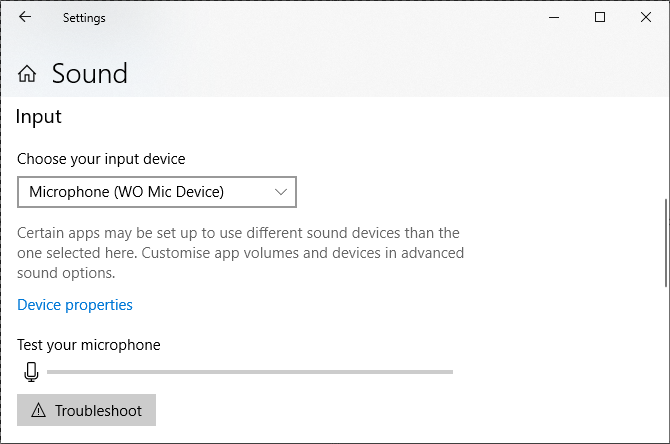
Говорете във вашия смартфон и трябва да видите силата на звука, отразена на Тествайте микрофона си бар.
Алтернативни методи за WO Mic
Има алтернативи на WO Mic, но те изискват използването на жак за аудио връзка. Без мегафон за iOS, микрофон за Android и Истински микрофон за Windows Phone трябва да се справи.
Изтеглете тези приложения, закачете телефона си на компютъра с Windows с помощта на мъжки към мъжки жак за слушалки и телефонът ви ще функционира като компютърен микрофон.

Можете дори да включите чифт слушалки към жака на микрофона на вашия компютър и да ги използвате. Може да изглежда странна идея, но и двете използват вибрации за различни основни функции.
Просто казано, слушалките вибрират, за да създават звук, докато микрофоните следят за вибрации. Но все пак можете да го превключите и да използвате слушалките като микрофон. Имайте предвид обаче, че качеството на звука ще остави много да се желае, затова направете това в краен случай.
Смартфон като уеб камера
Въпреки че използването на вашия смартфон като микрофон на Windows може да не е идеално за всички, това е перфектно решение за тези, които трябва бързо да говорят и нямат удобен традиционен микрофон.
Когато можете да си направите разговор в рамките на минути, без да харчите нито стотинка, е трудно да се оплачете. Вие сте икономически ефективни и използвате устройствата, които вече имате.
В тази бележка можете също да опитате използвайки вашия смартфон като уеб камера Как да използвате Android телефон като уеб камераТрябва да записвате видео на вашия компютър, но нямате уеб камера? Използвайте своя Android телефон като уеб камера с тези прекрасни приложения! Прочетете още .
Джо се роди с клавиатура в ръце и веднага започна да пише за технологиите. Сега е писател на свободна практика. Попитайте ме за Loom.